Comment préparer l’environnement
Prérequis techniques
Linux: la dernière ubuntu LTS est recommandéenvm: 0.39 ou supérieurnpm: 10 ou supérieurdocker: 20 ou supérieurdocker-compose: 2 ou supérieurmake: 4 ou supérieurphp: 8.2 ou supérieurcomposer: 2.6.5 ou supérieurxmllintjq
Vous devez ensuite utiliser nvm pour installer la version 20 de nodejs :
nvm install v20
Logiciels conseillés
- Firefox ou Chrome dernière version
- Visual Studio Code ou PhpStorm
Attention
Il est important de créer le dossier servant de répertoire pour notre projet et d’aller dedans avant de continuer ce chapitre.
mkdir restauratec
cd restauratec
Pour la suite, il est nécessaire de se connecter à la registry Anakeen Platform 4 pour récupérer les paquets.
npm config set @anakeen:registry https://npm.ap4.anakeen.com/
Il sera également nécessaire de se connecter à la registry docker pour récupérer les images Anakeen Platform 4. Voici la commande pour se connecter à notre registry docker :
docker login https://docker.ap4.anakeen.com/
Informations
Le login et password nécessaires à la connexion aux dépôts vous sont communiqués avec le contrat qui vous lie à Anakeen. Le mail n’est pas utilisé donc n’importe quelle adresse fera l’affaire.
Initialiser notre projet npm
Nous allons maintenant initialiser notre projet npm en lançant la commande
npm init
L’invite de commande vous guide pour créer finalement un fichier package.json à la racine de votre projet.
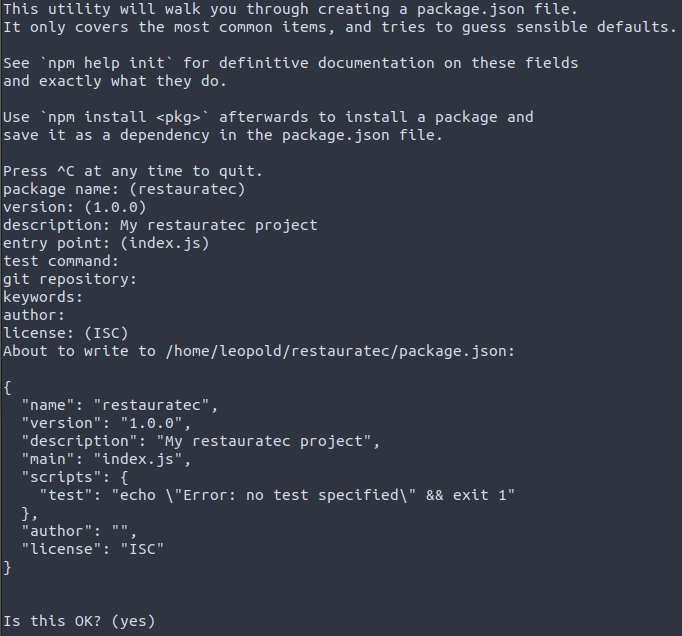
Un fichier package.json est créé à la racine de votre projet.